WordPressでサードパーティの決済ゲートウェイを統合する方法:PayPalとStripe
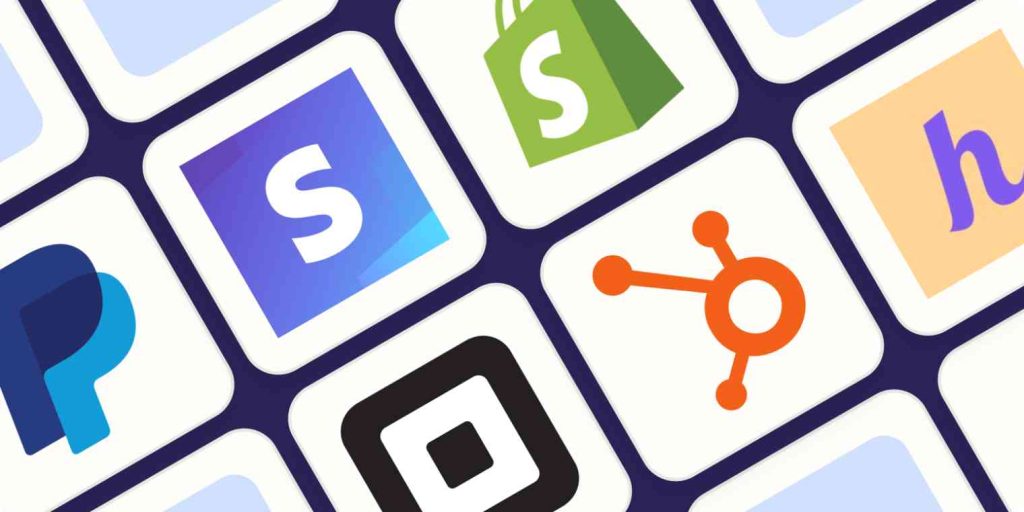
今日のデジタル社会において、信頼性の高い決済ゲートウェイをWordPressウェブサイトに統合することは、オンラインで製品やサービスを販売しようとするビジネスにとって非常に重要です。PayPalやStripeのような決済ゲートウェイは、顧客やウェブサイトオーナーにとって便利な、安全でシームレスなトランザクションを提供します。このガイドでは、これらのサードパーティの決済ゲートウェイを WordPress サイトに統合し、顧客にスムーズなチェックアウト体験を提供する方法を説明します。

1.サードパーティ決済ゲートウェイを利用する理由
PayPalやStripeのようなサードパーティの決済ゲートウェイは、多くの利点を提供するため、オンラインビジネスに人気のある選択肢です:
- セキュリティ:ペイメントゲートウェイは機密性の高い金融情報を扱い、高度な暗号化技術で顧客データを保護します。
- 使いやすさ:これらのプラットフォームはユーザーフレンドリーなインターフェースを備えており、顧客が素早く支払いを完了できるため、チェックアウトプロセスにおける摩擦を最小限に抑えることができます。
- グローバルリーチ:PayPalとStripeはどちらも多通貨に対応しており、海外のお客様を相手にするビジネスに最適です。
- 信頼性:PayPalとStripeは有名で信頼できるブランドです。
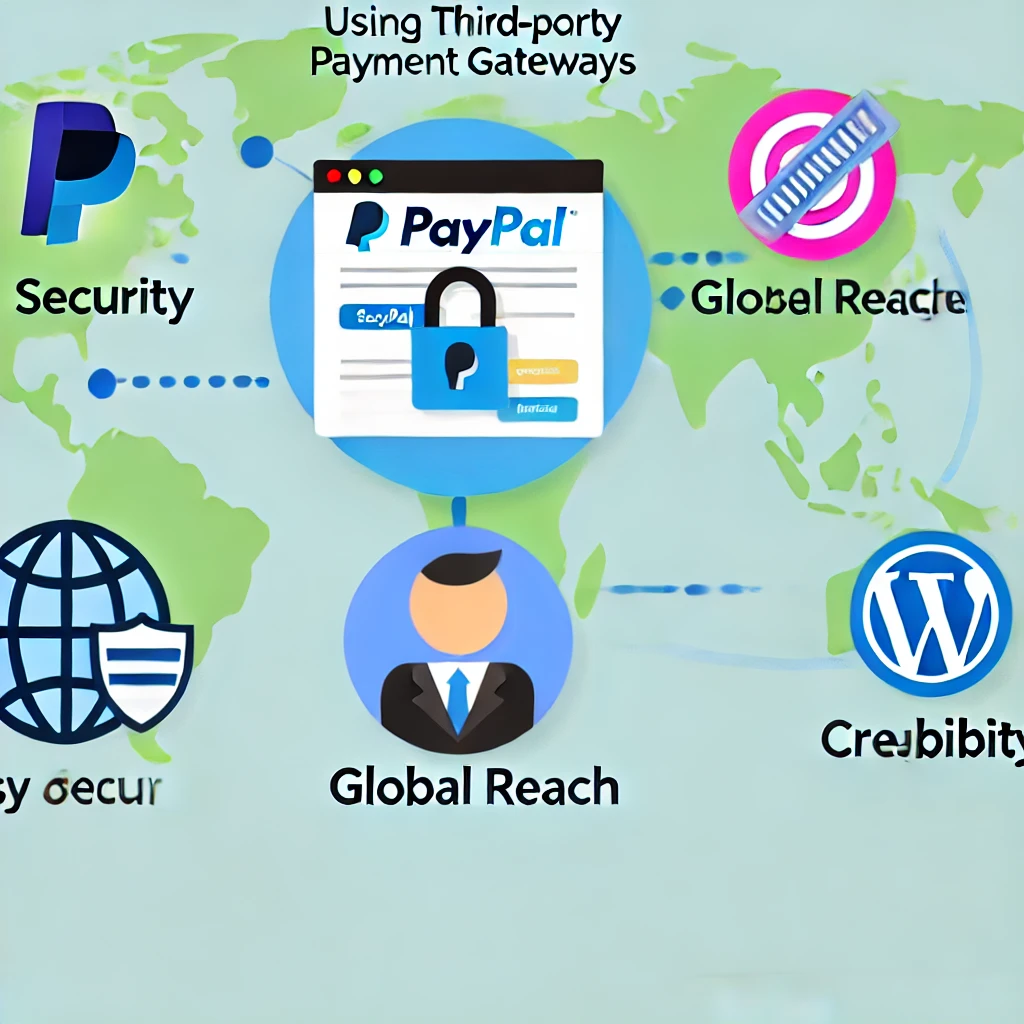
2.ビジネスに適した決済ゲートウェイの選択
統合プロセスに入る前に、貴社のビジネスニーズに最も適した決済ゲートウェイを選択することが重要です。以下は、検討すべきいくつかの要素です:
- 取引手数料:PayPalとStripeでは手数料体系が異なります。それぞれの手数料を確認し、貴社の収益モデルに最も適したものをお選びください。
- 地理的利用可能性:選択した決済ゲートウェイがターゲット顧客の地域で利用可能であることを確認してください。
- 特徴:Stripeはカスタマイズ性の高さで知られ、PayPalはシンプルで使いやすいことで人気があります。技術的な専門知識や要件によっては、どちらか一方がより適しているかもしれません。
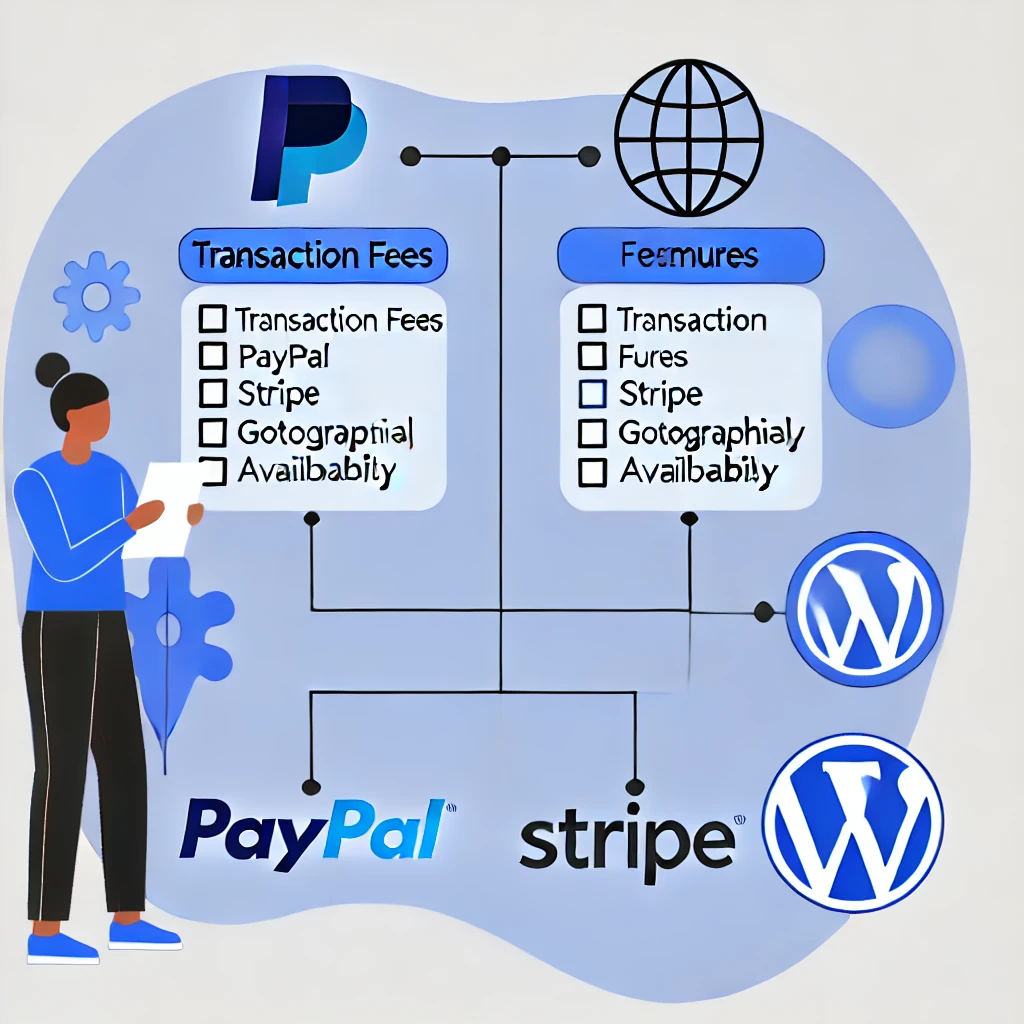
3.WordPressでのPayPalの設定
WordPressウェブサイトにPayPalを統合するには、以下の手順に従ってください:
ステップ1:PayPalプラグインのインストール
PayPalを統合する最も簡単な方法は、専用のプラグインを使用することです。人気のあるオプションは次のとおりです。 WP Easy PayPal Payment Accept または WooCommerce (Eコマースストアを運営している場合)。PayPalプラグインのインストール方法はこちらです:
- WordPressのダッシュボードに移動し、次の場所に移動します。 プラグイン > 新規追加.
- PayPal」を検索し、ニーズに合った適切なプラグインを選択してください。
- クリック 今すぐインストール そして 起動.
ステップ2: PayPalの設定
プラグインを有効にしたら、PayPalアカウントと接続するように設定する必要があります:
- WordPressのダッシュボードで、プラグインの設定に移動します。
- を入力してください。 PayPalマーチャントID または PayPalメールアドレス.
- 通貨、支払いボタンのスタイル、リターンURLなどのオプションを追加します。
PayPal API認証情報の取得方法:

- ログイン ペイパルビジネスアカウント.
- に移動します。 ツール > すべてのツールを選択します。 API認証情報.
- を取得するためのAPI認証情報を作成し、管理します。 クライアントID そして シークレット・キー 統合に必要な
ステップ3:あなたのサイトにPayPal支払いボタンを追加します。
選択したプラグインに応じて、特定のページまたは投稿にPayPal支払いボタンを追加することができます:
- 提供されているショートコードを使用して、支払いを受け付けたいページや投稿に支払いボタンを追加します。
- または、WordPressのブロックエディタを使って、コンテンツに直接PayPalボタンを追加することもできます。

4.WordPressでのStripeの設定
Stripeは、ウェブサイト上で直接クレジットカード決済を受け付けることができる、もう一つの人気の決済ゲートウェイです。ここでは、StripeとWordPressを統合する方法を説明します:
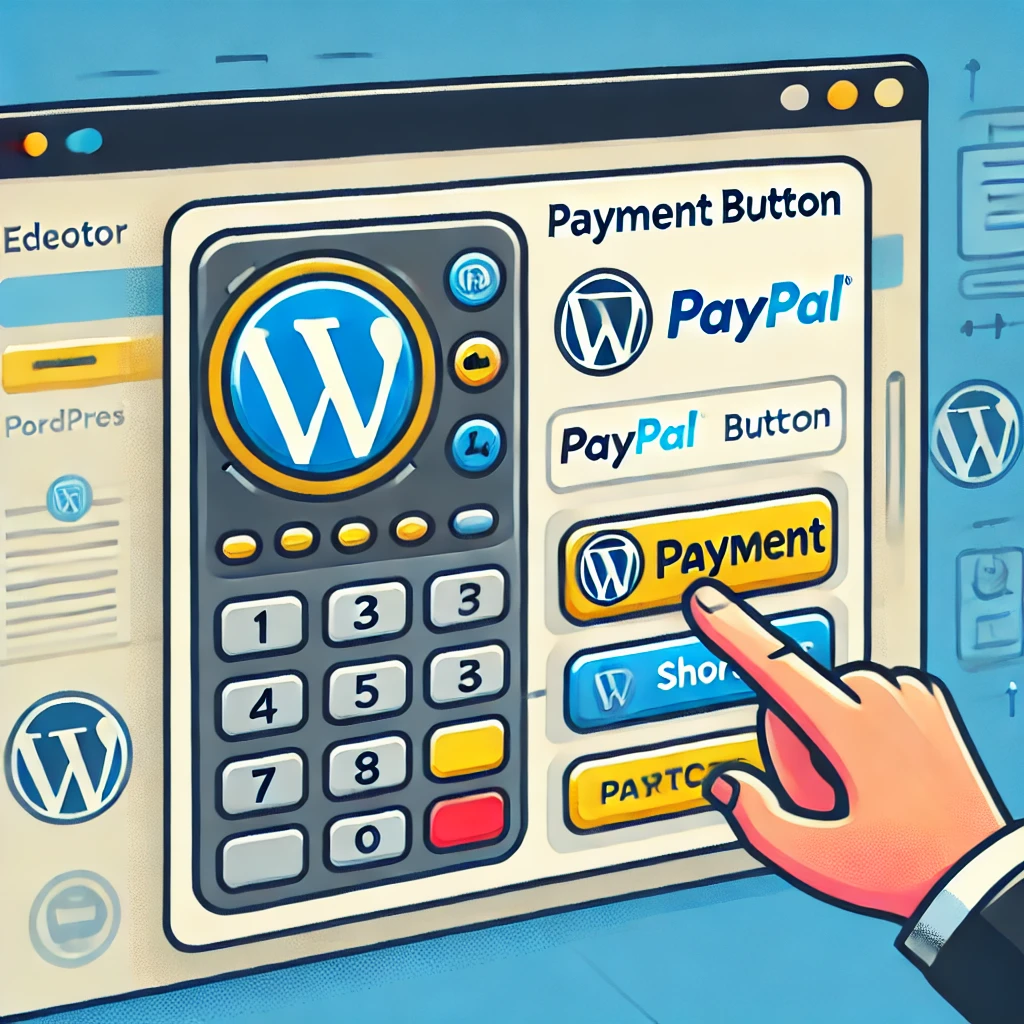
ステップ1: Stripeプラグインのインストール
PayPalと同様に、Stripeの統合もプラグインを使って簡単に行うことができます。人気のある選択肢は WPシンプルペイ または WooCommerce Stripeペイメントゲートウェイ.
- WordPressのダッシュボードに移動し、次の場所に移動します。 プラグイン > 新規追加.
- Stripe "を検索し、あなたの要件に合ったプラグインを選択してください。
- クリック 今すぐインストール そして 起動.
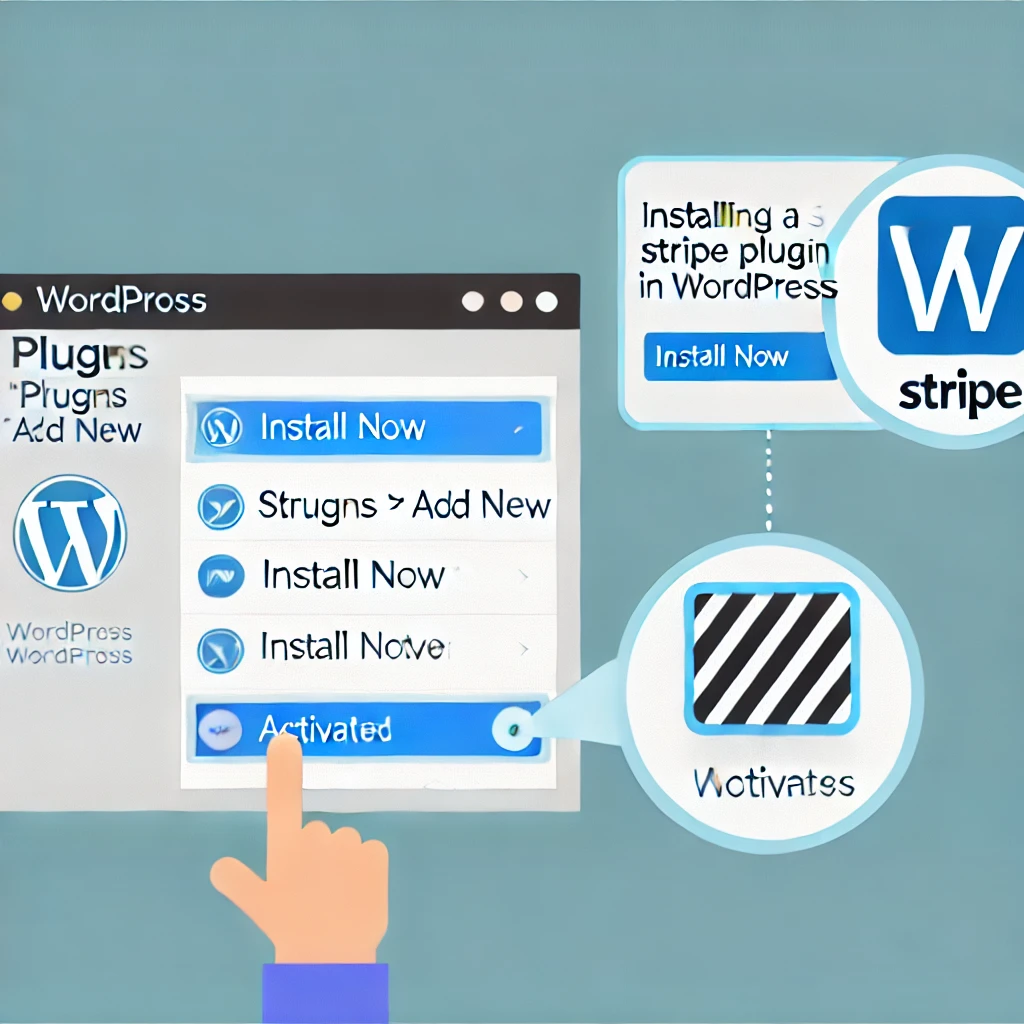
ステップ2: Stripeの設定
Stripeを設定するには、WordPressサイトにStripeアカウントを接続する必要があります:
- WordPressのダッシュボードで、プラグインの設定に移動します。
- ログイン ストライプアカウント そして APIキー (公開鍵と秘密鍵)。
- これらのキーをプラグインの設定に入力します。
Stripe APIキーの取得方法:
- ログイン ストライプダッシュボード.
- に移動します。 開発者 > APIキー.
- あなたの 発行可能キー そして シークレット・キー 統合のために
- 通貨、成功と失敗のURL、テストモードなどの追加オプションを設定します。

ステップ 3: Stripe支払いフォームの追加
ほとんどのStripeプラグインでは、WordPressサイトに直接支払いフォームやボタンを追加することができます:
- ショートコードまたはウィジェットを使用して、Stripe支払いフォームを任意のページまたは投稿に追加できます。
- お客様のブランディングに合わせてフォームをカスタマイズし、シームレスなユーザーエクスペリエンスを実現します。
5.PayPalとStripeのWooCommerce統合
WordPressで本格的なEコマースストアを運営している場合、 WooCommerce は、PayPalとStripeの両方を統合する最良の方法の1つです。WooCommerceは、これらの支払いゲートウェイを追加するための組み込みオプションを提供しています:
- WooCommerceのインストール:まだの場合は、WooCommerceをインストールして有効化してください。 プラグイン > 新規追加 をクリックし、"WooCommerce "を検索します。
- 支払いオプションの設定:WooCommerceの設定で 支払い.PayPalとStripeの両方を有効にするオプションがあります。
- アカウント詳細の設定:PayPalのEメールまたはStripeのAPIキーを入力してアカウントを接続します。
- チェックアウトのカスタマイズ:チェックアウトページをカスタマイズして、両方の支払いオプションが顧客に明確に提示されるようにします。

6.決済ゲートウェイのテスト
本番稼動前に、決済ゲートウェイをテストし、すべてが正常に動作していることを確認することが不可欠です:
- ペイパルサンドボックス:ペイパルは サンドボックス 実際のお金を使わずに支払いをテストできる環境です。サンドボックスアカウントを作成し、買い手と売り手のやり取りをシミュレートできます。
- ストライプテストモード:ストライプは テストモード ここでは、テスト用のカード番号を使用して、支払いプロセスが正しく機能していることを確認できます。必ず ライブモード テスト終了後
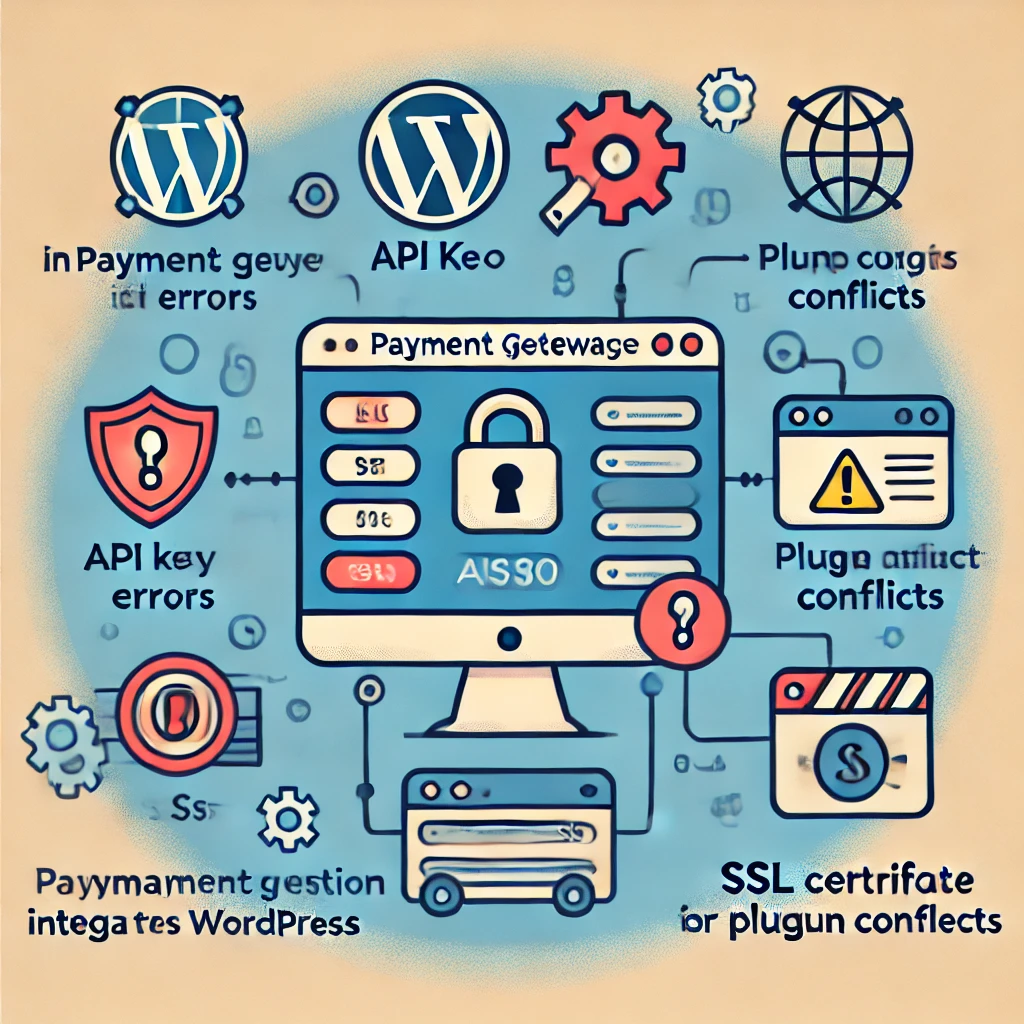
7.よくある問題とトラブルシューティング
統合の過程で、よくある問題が発生することがあります:
- お支払いが処理されません:APIキーが正しく入力されていることを確認してください。本番環境でテストキーを使用していないことを確認してください。
- プラグインの競合:他のプラグインがコンフリクトを引き起こすことがあります。他のプラグインを一つずつ無効にして、問題の原因を特定してください。
- SSLの問題:決済ゲートウェイは安全な(HTTPS)接続を必要とします。SSL証明書が正しくインストールされ、有効になっていることを確認してください。
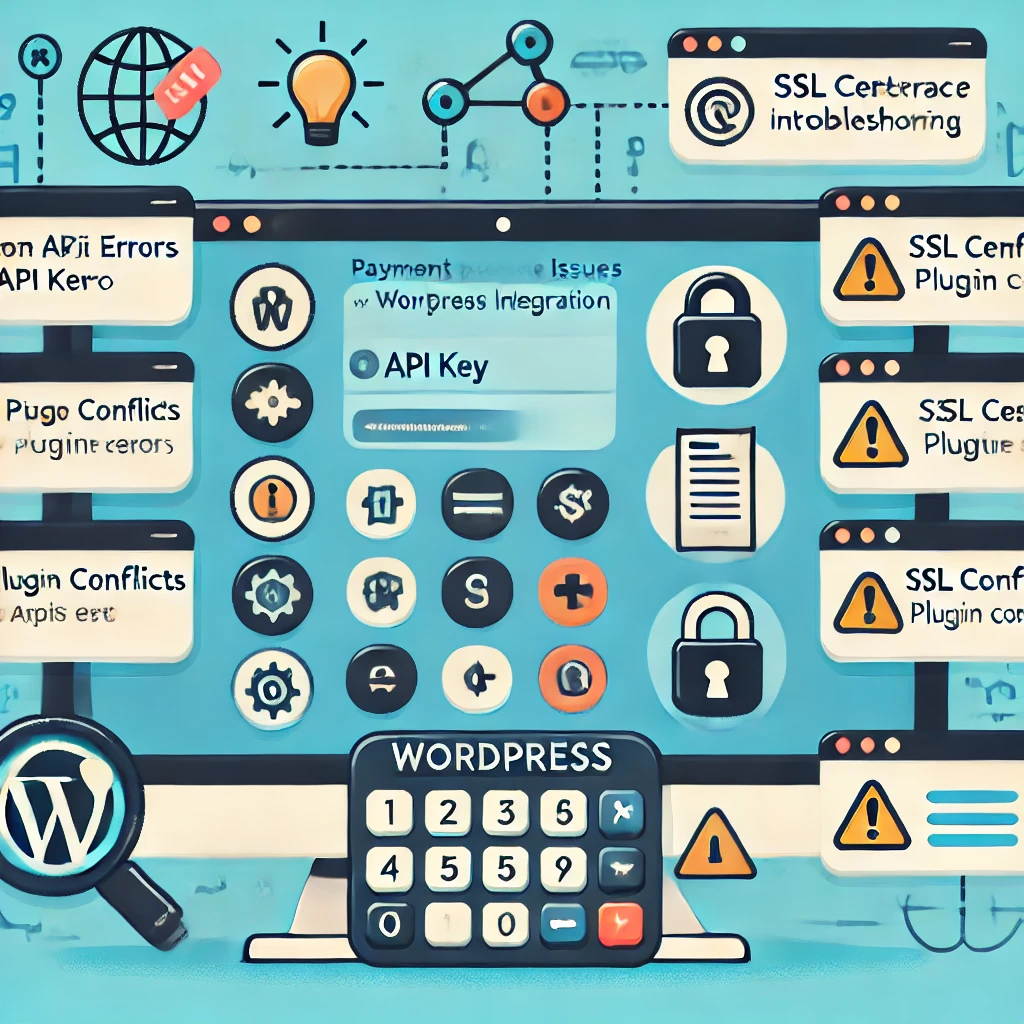
8.セキュリティとコンプライアンスの確保
決済情報を扱う際には、セキュリティが最も重要です。ここでは、決済ゲートウェイとの統合を安全に行うためのベストプラクティスをご紹介します:
- HTTPSの使用:WordPressサイトにSSL証明書がインストールされていることを確認してください。これにより、あなたのサイトと決済ゲートウェイ間で送信されるすべてのデータが暗号化されます。
- PCIコンプライアンス:PayPalもStripeもPCI DSSに準拠しており、安全な取引のための業界標準を遵守しています。ただし、あなたのウェブサイトも必要なセキュリティ要件を満たしていることを確認してください。
- 不正行為の検出:PayPalとStripeには、不正検知ツールが組み込まれています。これらの機能を利用して、不正取引からビジネスを守りましょう。
- 定期的なアップデート:WordPressのコア、テーマ、プラグインを常に更新し、脆弱性から保護しましょう。以下のようなセキュリティプラグインの使用を検討してください。 ワードフェンス を追加してください。
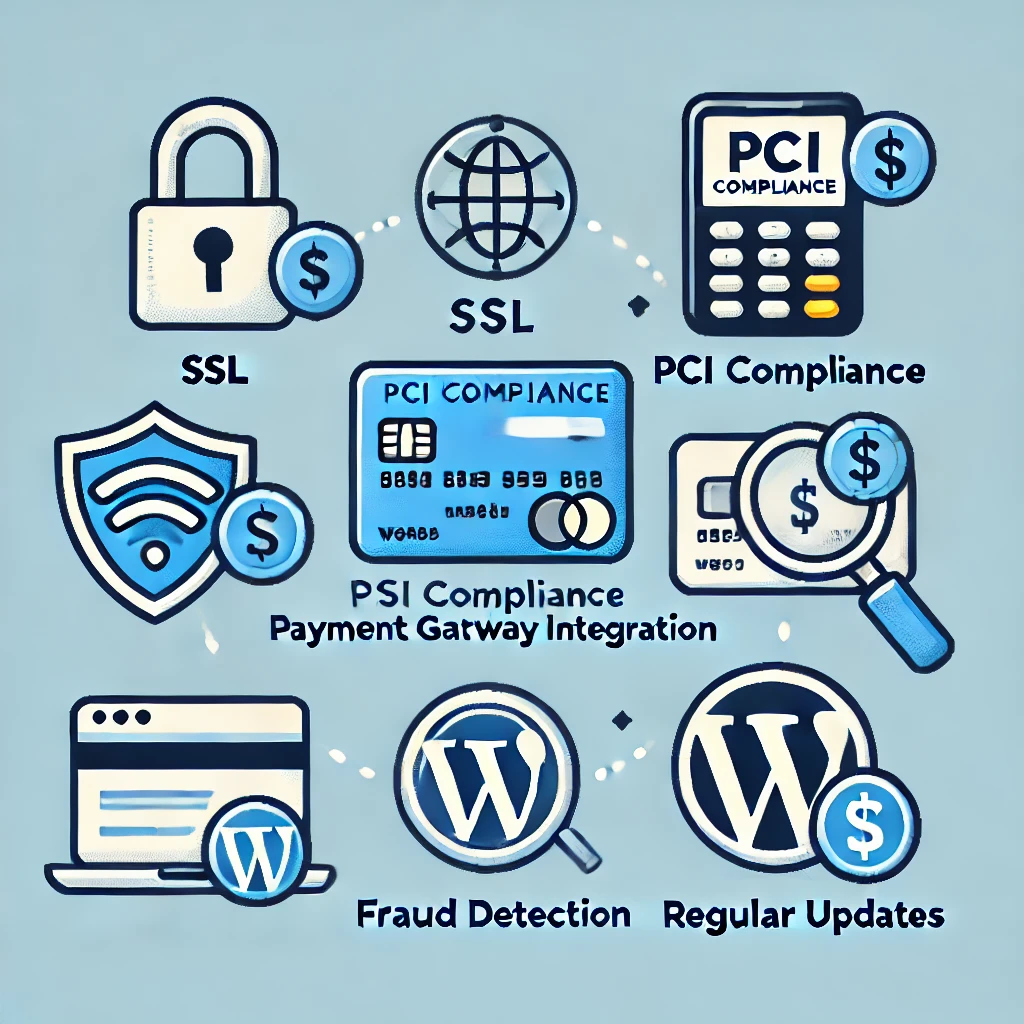
9.ユーザーエクスペリエンスの向上
シームレスな決済体験は、コンバージョン率を向上させる鍵です。ここでは、チェックアウトプロセスを向上させるためのヒントをいくつかご紹介します:
- ワンページ・チェックアウト:購入完了までのステップ数を最小限に。ワンページチェックアウトプラグインを使用することで、カート放棄を減らすことができます。
- カスタム支払いフォーム:ブランドのスタイルに合わせて決済フォームをカスタマイズしましょう。これにより、お客様によりまとまりのある体験を提供できます。
- ゲストチェックアウト:顧客がアカウントを作成せずにチェックアウトできるようにします。これは、初めて商品を購入するお客様のコンバージョン率を向上させるために特に有効です。
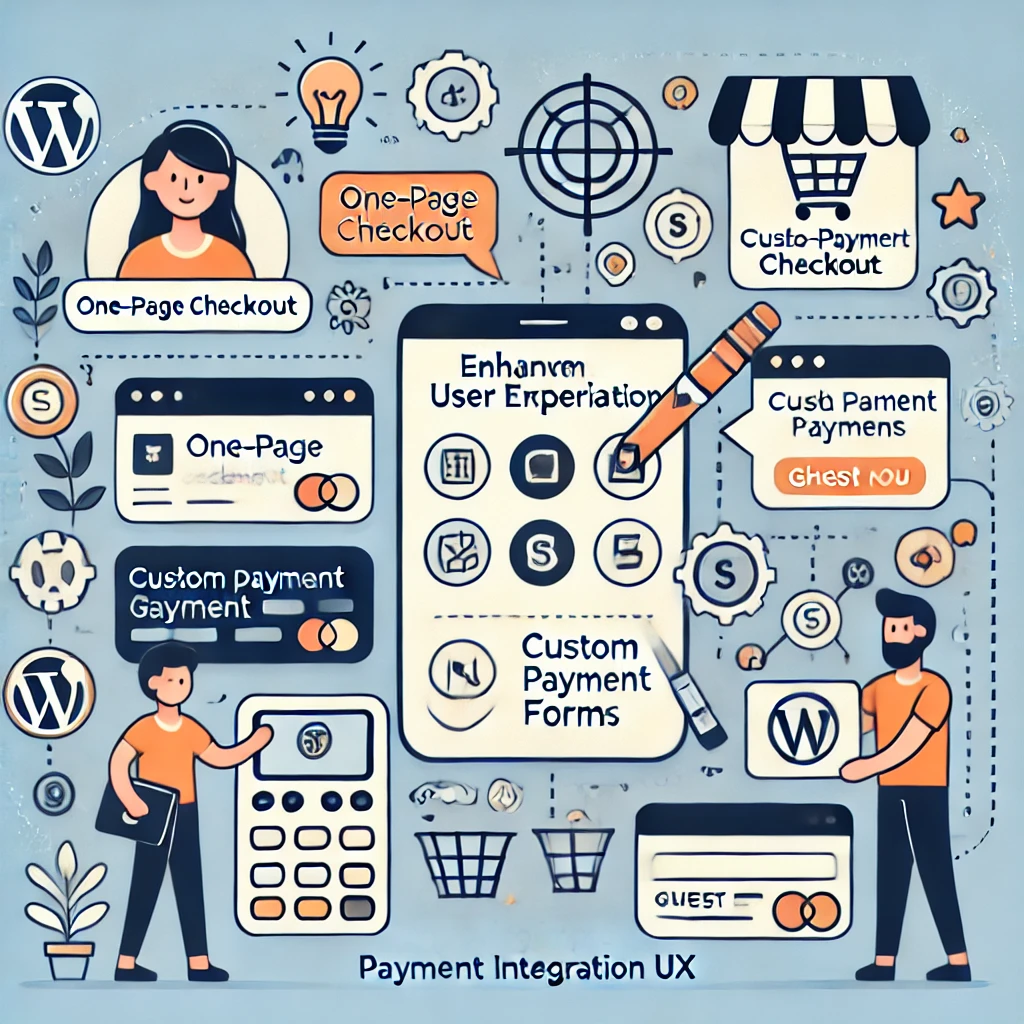
10.メリットと留意点
PayPalとStripeを統合すると、いくつかのメリットがあります: WooCommerce支払いオプションの詳細.
- お客様の利便性:PayPalは、ユーザーがアカウントまたはクレジットカードで支払うことができ、Stripeは、あなたのウェブサイト上で直接ほとんどのクレジットカードを受け入れることができます。
- セットアップの容易さ:プラグインを使えば、PayPalやStripeの統合は初心者でも数ステップで完了します。
しかし、次のことを考えてみてください:
- 取引手数料:PayPalとStripeは、取引ごとに手数料を請求します。これらの手数料が価格戦略に織り込まれていることを確認してください。
- ユーザー・エクスペリエンス:PayPalの場合、ユーザーはPayPalのウェブサイトにリダイレクトされることが多いのですが、Stripeでは、あなたのサイトを離れることなく支払いができます。
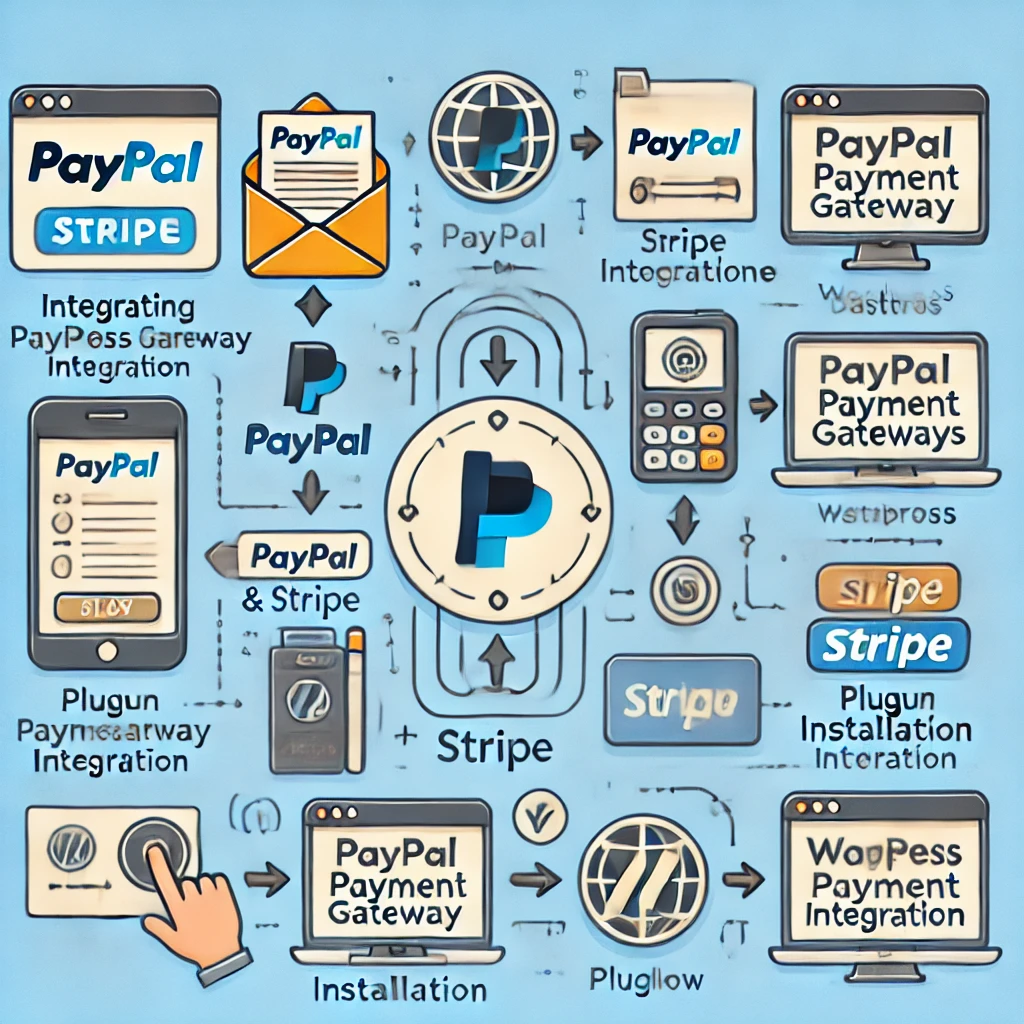
結論
PayPalやStripeのようなサードパーティの決済ゲートウェイをWordPressのウェブサイトに統合することで、顧客のエクスペリエンスを大幅に向上させ、ビジネスオペレーションを合理化することができます。プラグインを使用することで、統合プロセスが簡単になり、技術的な専門知識が少ない方でも安全で効率的な決済オプションを設定することができます。
本番稼動前に決済ゲートウェイを徹底的にテストし、ベストプラクティスに従ってウェブサイトの安全性を確保することを忘れないでください。PayPalとStripeを利用することで、信頼できるシームレスなチェックアウト体験を顧客に提供し、オンラインでのビジネスの成長と繁栄を支援することができます。


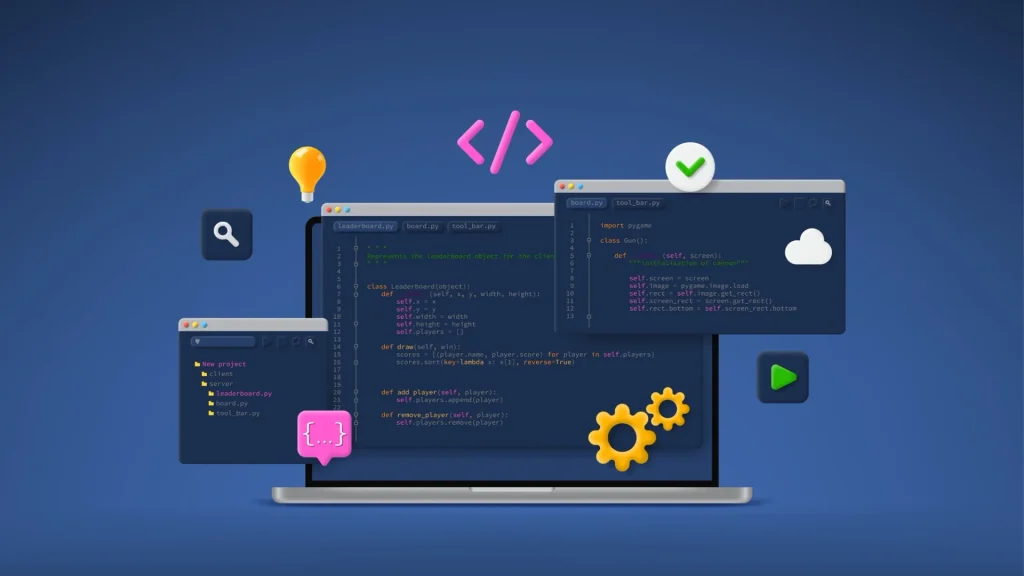




回答